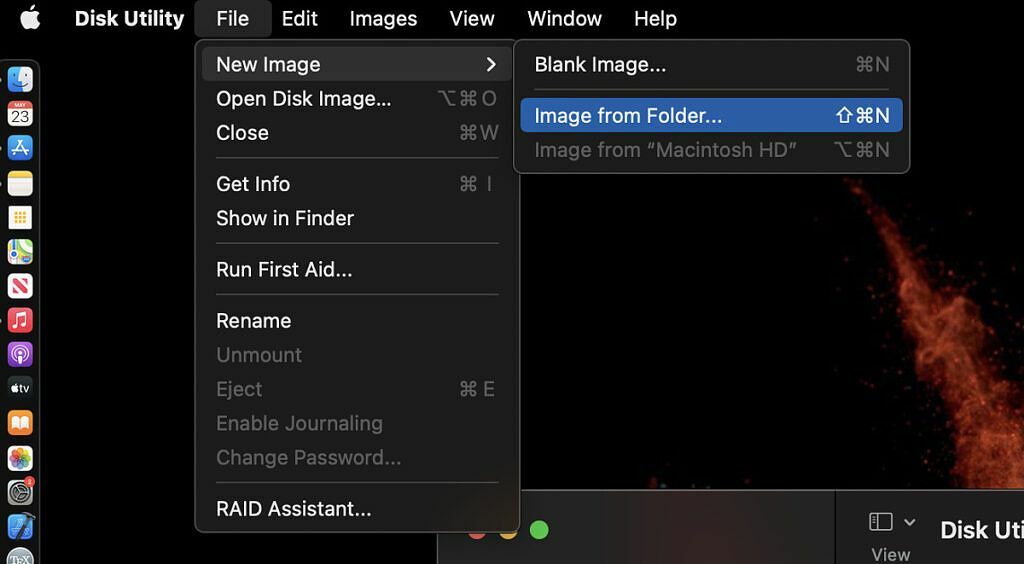Este guia explica todos os recursos do Utilitário de Disco em um Mac. Uma breve visão geral do uso de cada ferramenta está incluída, então confira!
O macOS da Apple é extremamente popular devido à sua interface intuitiva e relativa facilidade de uso. Além disso, a Apple projeta hardware atraente que consistentemente coloca algumas de suas opções em nossa lista de melhores laptops Você pode comprar. Embora o seu Mac provavelmente funcione bem na maior parte do tempo, há a necessidade ocasional de solucionar possíveis problemas. Quando você precisa diagnosticar/reparar problemas com seu disco rígido, o Utilitário de Disco no Mac é o aplicativo ideal para essa tarefa. Você também pode usar este aplicativo para criar uma imagem de disco.
O Utilitário de Disco é um aplicativo macOS original, localizado na pasta Utilitários. O uso mais comum do aplicativo Disk Utility envolve a verificação de erros em seus discos ou volumes. Esta ferramenta também é útil para reparar problemas em seus discos, caso detecte algum. Muitos usuários nunca exploram o Utilitário de Disco além deste simples caso de uso. Como veremos, o Utilitário de Disco no Mac oferece uma infinidade de outras ferramentas poderosas.
Verificar erros em seus discos e volumes é muito fácil com o Utilitário de Disco. Se você estiver enfrentando várias falhas de aplicativos, arquivos corrompidos ou reinicializações repentinas, esta é uma ótima opção para explorar.
Para verificar e reparar um disco, você precisa executar o First Aid em cada volume e contêiner no dispositivo de armazenamento e, em seguida, executá-lo no próprio dispositivo de armazenamento. Depois de executar o First Aid em cada volume e no próprio disco, você receberá um relatório de todos os erros encontrados. Normalmente, quaisquer problemas encontrados são reparados automaticamente. Se você receber uma mensagem de erro, serão fornecidas instruções para reformatar o disco ou substituir o disco rígido se ele não puder ser reparado.
Antes de mergulhar neste uso popular do Utilitário de Disco, é importante entender a diferença entre um disco e um volume. Essas palavras aparecem com frequência no menu do Utilitário de Disco. O termo “disco” refere-se ao próprio disco rígido físico. Um volume é apenas uma parte formatada de um disco. Como um volume é um subconjunto do disco, se você apagar o disco, todos os volumes contidos nele também serão excluídos. Por outro lado, você pode apagar um volume específico sem apagar o disco inteiro.
Para distinguir entre apagar um volume e apagar um disco, costumamos dizer que estamos formatando o disco. Este conceito é importante. Isso porque o Utilitário de Disco oferece a opção de apagar volumes e a capacidade de formatar um disco específico. Se estiver interessado em apagar um volume, você tem opções básicas e seguras. Formatar um disco inteiro leva mais tempo do que apagar um volume, mas esta opção também está disponível no Utilitário de Disco. Observe que se desejar formatar seu disco de inicialização, você deverá inicializar no modo de recuperação do macOS e escolher Utilitário de Disco no menu.
Uma imagem de disco é um arquivo único que você pode usar para mover arquivos de um computador para outro ou para fazer backup e arquivar seu trabalho. O Utilitário de Disco permite criar novas imagens de disco para qualquer finalidade ou até mesmo usar a imagem para criptografar pastas no seu Mac.
Criar uma nova imagem de disco a partir de uma pasta já é uma opção de menu no Utilitário de Disco, tornando-o muito fácil de usar. Vale a pena ter em mente que pastas grandes podem levar muito tempo para serem criptografadas. Depois de criptografar suas pastas, é fácil movê-las para um dispositivo de armazenamento externo para liberar espaço no disco rígido.
Combine vários discos rígidos em um conjunto RAID que atue como um único disco
O último uso popular do Utilitário de Disco é um pouco mais avançado. O uso de vários discos rígidos em um conjunto RAID pode aumentar o desempenho, a confiabilidade e a capacidade de armazenamento do seu sistema de armazenamento de dados. Muitos usuários avançados preferem manter um conjunto RAID para aumentar o desempenho de aplicativos multimídia, como edição de vídeo. A implementação de uma matriz RAID pode aumentar o desempenho da produtividade e a velocidade de gravação dos criadores quando combinada com um poderoso portátil de 15". A capacidade de criar e gerenciar matrizes RAID retornou recentemente ao macOS depois que o OS X El Capitan o removeu.
No Utilitário de Disco, você encontrará a opção de criar e gerenciar quatro versões populares de RAID:
- RAID 0 (distribuído)
- RAID 1 (espelhado)
- RAID 10 (conjunto espelhado de unidades distribuídas)
- JBOD (apenas um monte de discos)
Cada uma dessas configurações tem prós e contras, mas cada uma é gerenciada perfeitamente no Utilitário de Disco por padrão. Tenha em mente que se você tentar uma configuração RAID, o primeiro passo mais importante é fazer backup de todos os seus dados! Se você precisa de uma boa opção de armazenamento externo para o seu Mac, confira nossa lista de melhores acessórios para Mac.
O Utilitário de Disco é um dos aplicativos nativos do macOS mais úteis para solucionar problemas com seu disco rígido. Além disso, você também pode executar várias tarefas importantes de backup e criptografia no aplicativo. Se você for um usuário avançado, também poderá achar a ferramenta de criação e gerenciamento de RAID útil para o seu fluxo de trabalho. Ao longo da vida útil do seu Mac, você não precisará reparar problemas com muita frequência. No entanto, saber que o Utilitário de Disco pode ajudar deve deixá-lo tranquilo.